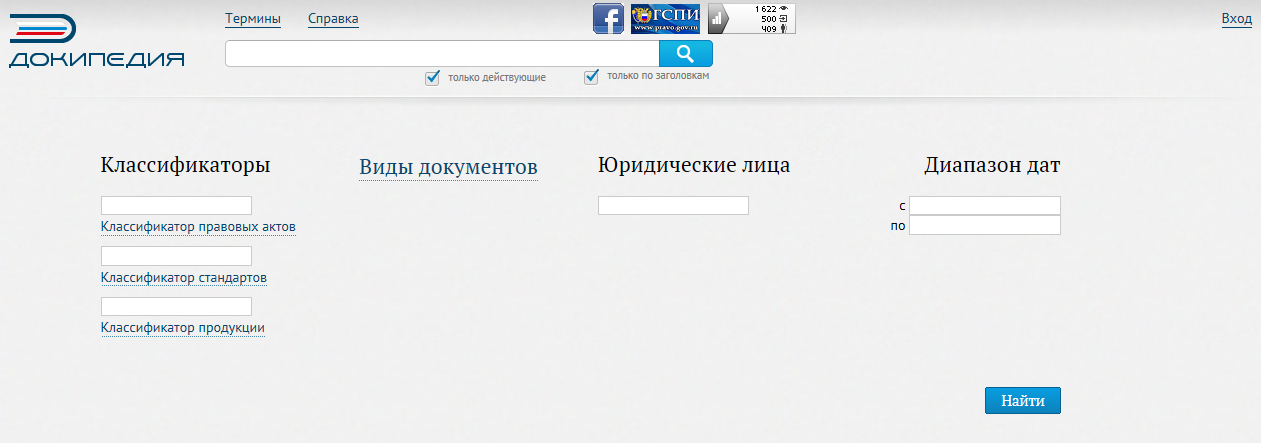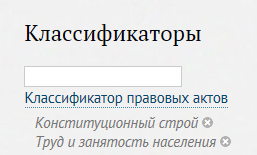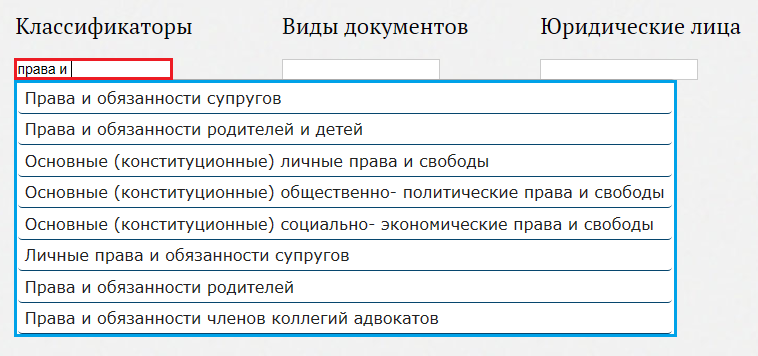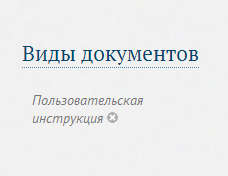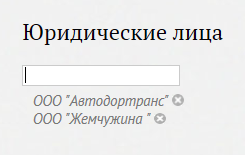Утративший силу
Анонимный пользователь – данная роль используется для пользователей, которые не имеют учетной записи или не авторизованы на сайте.
Любой пользователь Докипедии может осуществлять поиск по документам. Поиск осуществляется на главной странице сайта.
После нажатия на ссылку «Классификатор правовых актов» открывается список правовых актов, представленный на рисунке 6. На форме пользователь имеет возможность выбрать необходимый раздел правовых актов, поставив галку в строке.
По кнопке  форма со списком закрывается, выбранные элементы классификатора отражаются на странице (рисунок 7).
форма со списком закрывается, выбранные элементы классификатора отражаются на странице (рисунок 7).
На форме пользователь имеет возможность выбрать необходимый раздел правовых актов, поставив галку в строке.
Выбор юридического лица происходит по сочетанию слов, введенных в поле «Юридические лица» (рисунок 13). Пользователь имеет возможность добавления нескольких юридических лиц.
Выбор диапазона дат документов осуществляется в соответствующих полях, представленных на рисунке 15.
Поиск в Докипедии можно осуществлять по заголовкам в документе и (или) по действующим документам (при установке признаков: «только по заголовкам», «только действующие»), по заданным классификаторам (существует связь между строкой поиска и формой классификаторов), на рисунке 17 представлен пример для поиска.
Признак «только действующие» и «только по заголовкам» по умолчанию на форме установлен в значении «Истина»
После нажатия на кнопку «Найти» или на кнопку  осуществляется поиск по всем заданным параметрам (рисунок 18).
осуществляется поиск по всем заданным параметрам (рисунок 18).
Если признак «только по заголовкам» не установлен, то поиск осуществляется по всем частям документа (рисунок 19).
Если признак «только действующие» не установлен, то поиск документов будет осуществлен по всем статусам. На рисунке 20 представлен пример результата поиска.
Документы автоматически упорядочены по дате вступления в действие. Рядом с наименованием документа отображается его статус и дата вступления в действие.